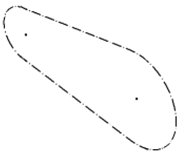V ベルト動力伝動の設計に必要なパラメータを設定します。
|
アクセス: |
リボン:
[設計]タブ
 [動力伝達]パネル
[動力伝達]パネル
 [V ベルト]
[V ベルト]
|
|
[ベルト] |
|
|
ライブラリ リストから選択した V ベルトのタイプが指定されます。ライブラリのデータ ファイルは、...Design Data¥Design Accelerator¥Tables¥VBelts¥ フォルダおよびサブフォルダに保存されています。V ベルトのタイプをクリックすると、そのタイプが編集フィールドに入力されます。[一般用]または[細幅]の V ベルトを選択できます。 |
|
|
注: 選択したカテゴリ([一般用]または[細幅])に対して適切な V ベルトのタイプが表示されます。
|
|
|
[ベルト中立面] |
ベルトの主平面を指定します。平面または作業平面を選択することができます。選択した平面の中立面の原点を調整するには、[中立面オフセット]を使用します。また、アクティブな座標系のアイコンを使用すると、座標系の原点だけでなく、X 軸または Y 軸方向も調整できます。 |
|
[データム長さ]/[有効長さ] |
この一覧では、ベルトの長さを選択します。選択に応じて、ベルトの長さが設定されます(これに従ってスライディング プーリが移動します)。ベルトの長さが現在ロックされている場合にも、同様に長さが設定されます([その他のオプション]領域にある[ベルトの長さのロックをオン/オフ]オプション)。[ベルトの長さのロックをオン/オフ]オプションを使用して、アセンブリの更新時や Autodesk Inventor ウィンドウでプーリをドラッグする場合にベルトの長さをロックできます。これにより、ベルトの長さが予期せずに変更されることはなくなります。ベルトの長さは引き続き選択することができます。 |
|
[プーリ] |
|
|
プーリをいくつでも追加できます。各プーリは、一覧内のコントロールの 1 行で表されます。一覧のプーリを並べ替えるには、一覧内の行をドラッグ アンド ドロップします。 |
|
|
ベルト伝動に使うプーリは、選択したベルトに適合している必要があります。重要なプロパティは、ウェッジ角度と幅です。各ベルトには特定の計測があります。選択した V ベルトに応じて、プーリに対して使用する必要がある計測が定義されます。 |
|
|
サポートされている計測は、データム システムと有効システムです。データム システムは、ISO およびその関連規格で使用されています。有効システムは、ANSI/RMA ナロー V ベルトおよび自動推進タイプの V ベルトで使用されています。V ベルトが変更され、既存のプーリでこれらの基準に適合しないものがある場合、そのプーリは赤色で示されます。ユーザは、プーリ タイプを変更するように指示されます。 |
|
|
ジェネレータには、少なくとも 2 つのプーリが必要です。最初のプーリは常にドライバです。プーリは溝付きまたは平の場合があります。伝動内に少なくとも 1 つの溝付きプーリが必要です。伝動内で複数のベルトを使用する場合、有効なプーリの選択基準がそのまま溝距離の選択基準としても適用されます。溝間の距離が、ベルト伝動内のすべての溝付きプーリで等しくなっている必要があります。 |
|
|
プーリに対して実行する操作を定義するオプションが 3 つあります。 |
|
|
|
[コンポーネント]: プーリをコンポーネントとして挿入します。このオプションを使用して、プーリの新しいパーツ ドキュメントを作成します。アプリケーションでは、プーリおよびベルトに対して定義済みのテンプレートが使用されます。ユーザは、プーリ ドキュメントに追加フィーチャを追加できます。ファイル名は、[プロパティ]ダイアログ ボックスで選択できます。 |
|
|
[既存]: アセンブリ内の既存のプーリを選択します。ベルト伝達に属するプーリが既にアセンブリにある場合に、このオプションを使用します。平プーリまたは V プーリを選択するかによって、選択が異なります。既存の V プーリを選択する場合は、V 溝の円すい面の選択が必要です。ベルトの呼び幅に基づいた正確な直径が決定されます。また、円すい面の軸によってプーリの位置が定義されます。既存の平プーリを選択する場合は、平プーリの直径およびプーリ軸を定義する円柱面が必要です。 |
|
|
[仮想]: プーリをアセンブリに挿入しません。このオプションは[コンポーネント]オプションに似ていますが、アセンブリ内にコンポーネントが作成されません。アセンブリ内でどのプーリ コンポーネントが使用されているか不明の場合に、このオプションを選択します。アセンブリに部品表情報は作成されません。 |
|
プーリの配置タイプ |
|
|
各プーリには独自の配置タイプがあります。 |
|
|
|
[座標による固定位置]: ベルトの主平面上で、プーリの位置をドラッグ アンド ドロップすることができます。また、正確な X および Y 座標値で位置を指定することもできます。これらの座標は、ベルト座標系を基準にしています。プーリの中心のグリップをダブルクリックして、プーリの X および Y 座標系のダイアログ ボックスを表示します。 |
|
|
[選択したジオメトリによる固定位置]: プーリの中心の条件として、作業点、作業軸、円柱面、またはスケッチ点を指定する必要があります。数値で座標を指定することはできません。位置は、中心点をベルトの主平面に投影することによって、自動的にコントロールされます。 |
|
|
[自由なスライド位置]: ベルト長に関する条件を満たすよう、プーリの中心が正確に調整されます。プーリの中心は、特定の点と特定のベクトルによって指定されます。実際の特定の点に対しては、最も近いベルト長さが選択されます。正確なプーリの中心は、ベルト長さの条件に達するまで、特定のベクトルに沿って移動します。 |
|
特定のベクトル方向は、アプリケーションによって自動的に決定され、変更はできません。ユーザは、正確な値または式で座標を指定できません。 |
|
|
|
[制御されたスライド位置]: このタイプの配置は、自由なスライド位置での配置に似ています。ただし、特定のベクトル方向は、選択したジオメトリによってコントロールされます。作業軸、作業平面、または平面を選択します。これらはベルト プレーンに対して垂直である必要があります。ユーザは、ドラッグ アンド ドロップだけで特定の点を調整することができます。この場合ジェネレータは、最も近いベルト長さを自動的に選択し、ベルト長さに関する条件が満たされるようプーリの中心位置を正確に計算します。ユーザは、正確な値または式で座標を指定できません。 |
|
|
[回転によるスライド位置]: V ベルト ジェネレータによって、スプロケットの位置が、回転の中心およびアームの半径を基準にして決定されます。角度グリップを使用して、スプロケットまたはプーリを適正位置に移動することができます。ベルトまたはチェーンの長さに基づいて、正確な回転が自動的に指示されます。選択したジオメトリ参照によって、回転の中心が定義されます。 |
|
各プーリは編集可能です。 |
|
|
|
[プーリのプロパティ]: [プーリのプロパティ]ダイアログ ボックスを表示します。ここで、プーリのパラメータ(直径、溝の深さ、フィレットの半径、動力比など)を変更することができます。 |
|
グラフィックス ウィンドウ内でグリップをドラッグ アンド ドロップして、位置やサイズなどのプーリのプロパティを変更することができます。プーリの中心位置の変更については、既に説明されています。既定では、プーリのサイズは、規格(推奨)値に沿った値にのみ変更することができます。 [Shift]を押しながらプーリのサイズ グリップをドラッグすると、プーリを規格外のサイズにすることができます。 [Ctrl]を押しながらプーリの原点グリップをドラッグすると、途中の変更なしにプーリをスムーズにドラッグすることができます。[Ctrl]またはマウス ボタンを離すと、軌道が更新されます。 |
|
|
|
[削除]: プーリを削除します。 |
|
|
[プーリ タイプを参照]: ダイアログ ボックスが表示され、フィルタされたプーリから選択することができます。 |
|
|
|
|
V ベルトの設計に関するその他のオプションが表示されます。[その他のオプション]領域を表示するには、[設計]タブの右下隅にある |
|
|
|
アセンブリのグラフィックス画面にベルト駆動座標系アイコンの表示するか否かを切り替えるには、[オン/オフ]コマンドを使用します。座標系アイコンをオンにすると、ベルト座標系の X 軸や Y 軸、原点を調整できるようになります。 |
|
|
クリックするとベルト長さがロックされます。このオプションをオンにした場合、ベルトの長さは一定の値に維持され、ダイアログ ボックスでの手動による調整のみ可能です。新しいプーリが追加または削除された場合、あるいはプーリの位置またはサイズが変更された場合、ベルト長さは同じままで、締付けプーリの位置が調整されます。 |
|
このオプションをオフがオフの場合、現在のプーリの位置に最も合うベルトの長さがジェネレータにより自動的に選択されます。次に、スライディング プーリの位置が調整されます。このオプションによって、締付けプーリの位置の変更は最小になります。 |
|
|
中心のグリップを使用して、スライディング プーリをドラッグすることができます。ロック ベルト長さのオプションがオフの場合、任意のプーリをドラッグしてベルト長さを変更することができます。スライディング プーリの位置は常にベルト長さの基準と一致していなければなりません。 |
|
|
既定値では、このオプションはオフになっています。 |
|
|
[次のベルトを作成] |
アセンブリ内でベルト ジオメトリをどう解釈するかを選択します。 |
|
|
|
[スケッチ]: ベルトをダッシュドット線種の単純なスケッチとして作成します。ピッチ径を使用して、プロファイルが生成されます。 |
|
|
|
[ソリッド]: ベルトをソリッド モデルとして作成します。 |
|
|
[結果] |
|
[計算]および[設計]タブの右側に[結果]領域を表示するには、右側の二重線をダブルクリックするか山形のマークをクリックします。 |
|
この領域には、ベルトの伝動ジオメトリに関する最新の情報が表示されます。 |
|
結果の値の単位は変更可能です。変更対象に指定する値をダブルクリックします。 |
|
[メッセージの要約] |
|
計算に関するレポートが表示されます。[計算]および[設計]タブの下部に[メッセージの要約]領域を開くには、タブの下部にある二重線をダブルクリックするか、タブの下部にある山形のマークをクリックします。 |
|
グラフィカル プレビュー |
|
選択したジオメトリのグラフィックス プレビューが Autodesk Inventor に表示されます。グリップを使用して個々のプーリのサイズと位置を変更できます。ベルト長さが自動的に決定され、プーリのスライド位置が使用可能な標準ベルト長さに基づいて更新されます。 |

 (詳細)
(詳細)